Il y a plusieurs façons de trouver des produits, les fournisseurs et les décorateurs dans ESP Web, y compris :
Recherche rapide de produits
La recherche rapide permet de recherche visuelle, The ESP Advanced Search vous permet de localiser les produits à l’aide d’une variété d’options de recherche. La recherche rapide peut être utilisée pour localiser le produit, fournisseur et/ou informations décorateur. La liste déroulante vous permet de basculer entre les différentes recherches et les valeurs par défaut pour rechercher un produit.
Lorsque vous saisissez des termes de recherche dans la barre de recherche rapide, vous pouvez rechercher plusieurs numéros de produit en les séparant par une virgule dans cette boîte. Par exemple : « 101,102,103 ». Comme vous commencez à taper dans la barre de recherche rapide, vos cinq interrogations les plus récentes et les recherches enregistrées seront affiche sous le champ de recherche. Comme vous l’avez en tapant, après les trois lettres, affiche des termes de recherche qui correspondent à ce que vous avez tapé. Vous pouvez aussi rechercher en utilisant codé des numéros de produit, mais lors de la saisie, veillez à inclure le « CPN- » avant d’entrer dans le nombre. Pour utiliser la recherche de gamme de prix, cliquez dans la zone de prix et entrez soit une quantité soit du minimum, maximum ou boîtes tant qu’une quantité. Vous pouvez également entrer une quantité avec ou sans une fourchette de prix. Après avoir entré vos critères de recherche, cliquez sur le bouton Rechercher.

Rechercher un produit à l’aide de mots-clés
Pour effectuer une recherche à l’aide de mots-clés, cliquez sur le lien recherche avancée ouverte. Vous pouvez également cliquer sur les recherches de la barre d’outils de l’ESP et sélectionnez Rechercher un produit.
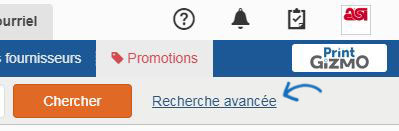
Dans la partie supérieure de la recherche avancée de produit, il y a quatre cases : tous les mots (et), un des mots (OR), cette expression exacte et aucun de ces mots.

Tous les words(AND)
Tous les mots est une recherche de « Et » logique, ce qui signifie que tous les mots recherchés doivent être dans le détail du produit. Par exemple, si vous avez entré « c poignée céramique tasse bleue », tous les produits dans les résultats de la recherche auraient besoin d’avoir tous ces termes de recherche dans ses détails.
Un des mots (OR)
L’un des mots de recherche qui est une recherche logique de « OR », ce qui signifie que les mots recherchés pourraient être dans le détail du produit.
Cette expression exacte
Cette recherche d’expression exacte vous permet d’entrer une série de mots dans cette boîte qui se traduira par des éléments qui incluent ces mots clés spécifiques, dans cet ordre. Un excellent exemple pour vous montrer la puissance de la recherche de la phrase exacte est d’utiliser Free Set Up dans ce domaine. Lorsque vous effectuez une recherche en utilisant « gratuit mis en place », chacun de ces produits comprendront l’expression « gratuit mis en place » - sur leur page de détails du produit.
Aucun de ces mots
Aucun de ces mots vous permettra d’entrer les mots que vous souhaitez exclure du résultats de la recherche. Ainsi, par exemple, supposons que nous voulions chercher une tasse de voyage, et nous voulons voir beaucoup de choix mais aucun qui ont été faites de céramique. Remarque : Exclure ces fonctionne uniquement de mots avec le tout et l’un des mots de recherche.
Après avoir entré les mots clés ou les phrase (s) vous souhaitez utiliser, cliquez sur le bouton Rechercher.
Une recherche en utilisant les attributs du produit
Attributs du produit sont des informations descriptives sur le produit.
Recherche par Description du produit (couleur, taille, prix, temps de Production, etc.)
Dans la section produits, vous pouvez effectuer une recherche par fourchette de prix par prix, coûts ou bénéfices et puis entrez un montant dans les cases min et max, mais aussi une quantité.
Pour effectuer une recherche en utilisant un temps de production, entrez le nombre de jours ouvrables dans la zone de temps de Production. Cochant la case inclure les temps de Rush vous permet de rechercher également utilisant des temps de la ruée vers le nombre de jours que vous avez spécifié.
Le champ de recherche suivant est de catégorie. Commencez à taper la catégorie que vous souhaitez rechercher et les catégories disponibles seront affiche. ESP Web fait une lettre pour correspondance partielle lettre de l’information que vous tapez. Cliquez sur la catégorie de l’utiliser dans votre recherche. Vous pouvez entrer des critères dans les matériau, couleur, numéro de produit, taille, méthode d’impression, forme et thème cases de recherche aussi bien.
Remarque : Lorsque vous recherchez un numéro de produit, vous pouvez taper dans nombre d’un seul produit ou utilisez des virgules pour rechercher plusieurs numéros d’article (par exemple : 101,102,103).
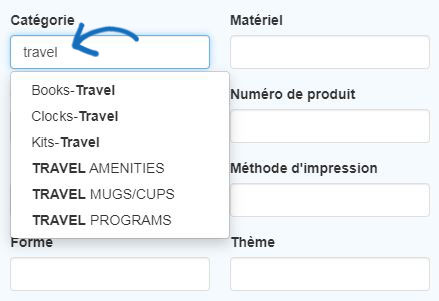
Rechercher de l’Information des produits (nouveau produit, virtuel échantillon activé, Made in USA, etc.)
Plaçant un chèque dans une des cases dans la section autres assurera que vos résultats incluent les critères retenus.
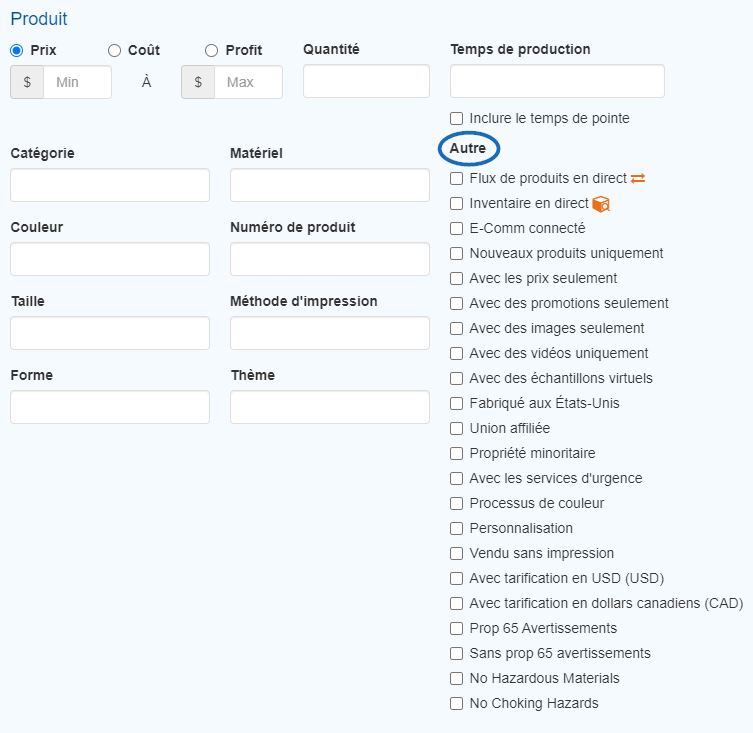
Recherche par marché
La section Marché vous permet de sélectionner pour afficher les produits qui peuvent être expédiés aux États-Unis ou au Canada. La sélection par défaut pour cette zone est contrôlée dans les Préférences pour votre ESP. L’option « TOUS » vous permet de rechercher des produits qui peuvent être expédiés aux États-Unis et au Canada.
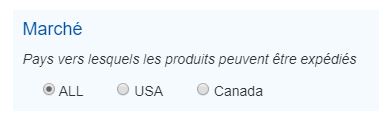
Si vous faites une recherche en utilisant l’option « TOUS », vous serez en mesure de sélectionner un marché spécifique lors du rétrécissement de vos résultats de recherche.
Si vous devez effacer tous les champs de recherche, cliquez sur l’option de Recherche clair .

Après avoir entré tous vos critères, cliquez sur le bouton Rechercher .

Recherche de produit en utilisant les données des fournisseurs
Pour effectuer une recherche à l’aide d’un fournisseur de note, cliquez sur les étoiles pour choisir la cote minimale à rechercher. Au rang de fournisseur privilégié permet à vous de vérifier quel palier de fournisseurs privilégiés que vous souhaitez inclure dans vos résultats. Un ou plusieurs niveaux de vérification ne montrera découle de la grades sélectionnés, tous les autres résultats seront masquées. Utilisez l’option « TOUS » pour afficher les résultats de tous les niveaux de fournisseurs privilégiés.
Remarque : Fournisseurs privilégiés sont mis en place par votre entreprise, pas de ASI.
Vous êtes également en mesure d’effectuer une recherche par nom fournisseur, nombre d’ASI, linename, nom commercial, état/province ou région/pays. Vous êtes en mesure de Rechercher pour l’État ou la province sans un pays ou région et vice versa.
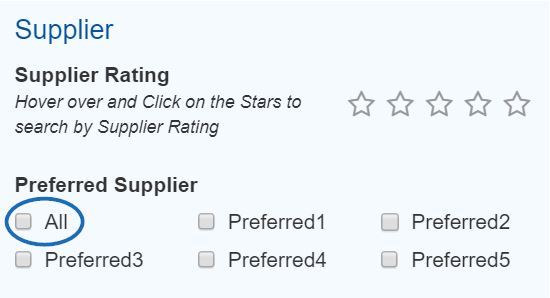
Conseils pour la recherche de produit
Utiliser une catégorie
Lorsque vous recherchez un stylo, il y a autant de variétés : stylos avec embouts, cliquez sur stylos d’action, avec clip, grip, gel, stylet, fontaine, etc.. Il est recommandé que vous lancer dans la recherche avancée de produit. Dans ce domaine, vous pouvez sélectionner une catégorie d’Instruments d’écriture générale qui aidera à gérer vos résultats de recherche. Commencez à taper dans la zone catégorie. Qui possède un stylo à encre gel, commencez à taper le « gel » dans la zone catégorie. Une recherche de correspondance partielle affichera toutes les catégories qui contiennent « gel ». La catégorie de l’encre des stylos à bille-Gel s’affichera. En sélectionnant cette catégorie, vous pouvez utiliser des mots-clés pour plus de détails, comme un chapeau et que taper dans le tout de la boîte de mots. Si le stylo que vous cherchez ne rentre pas dans une catégorie spécifique, utilisez des stylos-général.
Dans certains cas, vous ne pouvez pas être certain de quelle catégorie d’utilisation ou que le produit pouvait raisonnablement entrer dans plusieurs catégories. Un stylet, par exemple, pourrait être dans la catégorie des accessoires PDA/PALM, accessoires informatiques, accessoires de téléphone, etc.. La façon la plus simple pour rechercher cet élément serait d’utiliser l’expression exacte dans la recherche avancée de produit. Juste de type stylet stylo dans la zone Phrase exacte et puis cliquez sur rechercher.
Essayez des termes de rechange ou des synonymes
Une autre astuce lors de la recherche est d’essayer des synonymes dans la zone des mots-clés. Par exemple, lorsque vous recherchez un produit tel qu’un porte-gobelet, vous pouvez saisir d’autres termes ou synonymes tels que : porte-canette, coolie de canette, refroidisseur de canette pliable ou isolant de canette. Lors de la recherche d’un porte-canette, ajoutez plus de détails sur le type de porte-gobelet. C’est pour une bouteille ou une canette ? Voulez-vous du néoprène ou de la mousse ? Il n’est pas nécessaire d’être trop précis, mais l’ajout de quelques mots descriptifs généraux peut vous aider à vous concentrer sur le type de produit dont vous avez besoin.
Les accessoires pour téléphones portables, tels que les banques de charge portables, sont également connus sous le nom de banques d’alimentation et peuvent être recherchés à l’aide des termes de recherche suivants : chargeur de banque d’alimentation, chargeur portable ou chargeur d’alimentation portable. Si vous utilisez la zone de recherche avancée ESP, intégrez une catégorie, telle que Chargeurs et adaptateurs de batterie, Accessoires informatiques ou Accessoires de téléphone.
Soyez conscient des éléments similaires
Parfois, les éléments peuvent être similaires, par exemple un portefeuille et une pochette multi-fonctionnelle. Une pochette multi-fonctionnelle est généralement plus léger en poids et de prévoir un tapis et de papiers. Portefeuilles ont tendance à être plus adapté pour les fournitures de bureau multiples, mais aussi de contenir les poignées, les accordéons de dossier ou les fermetures éclair. Lors de la recherche, assurez-vous d’utiliser le terme correct pour que vos résultats soient aussi précis que possible.

 Français
Français Español
Español